Een automatisch antwoord van WhatsApp Business maakt het leven eenvoudiger. Want we zijn gewoon niet altijd in staat om onze klanten meteen te helpen. Dus om de snelheid te bieden waar je klanten naar op zoek zijn, heb je automatisering nodig. Dit kun je doen door WhatsApp Business begroetingsberichten te maken of een antwoord buiten kantoor. In dit artikel gaan we het hebben over het laatste en geven we je de beste voorbeelden van WhatsApp Business automatische antwoordberichten.
Een automatisch antwoord instellen in de applicatie WhatsApp Business
In de officiële applicatie WhatsApp Business zijn er drie verschillende manieren om een automatisch antwoord in te stellen.
- Buiten kantooruren
- Altijd
- Op bepaalde tijden
Je kunt alleen een automatisch antwoord instellen tijdens kantooruren als jij jouw kantooruren hebt bepaald in de applicatie. Je klanten kunnen deze kantooruren zien wanneer ze jouw profiel bekijken. Je kunt beslissen om het automatisch antwoord naar specifieke mensen in jouw publiek te sturen, zoals alleen jouw contacten, of naar iedereen.
Opzet
- Klik eerst op de drie verticale stippen in de rechterbovenhoek van je WhatsApp applicatie.
- Klik vervolgens op 'Instellingen', 'Bedrijfsinstellingen', en 'Weg bericht'.
- Zet de knop 'Bericht wegsturen' aan.
- Vul het "weg" bericht in dat je naar jouw klanten wilt sturen.
- Selecteer vervolgens het type schema dat u wilt selecteren.
- Selecteer tenslotte de ontvangers naar wie je het automatische antwoord wilt sturen.
Hoe een automatisch antwoord instellen met Trengo
De applicatie WhatsApp Business is gebouwd voor kleine bedrijven. Deze kan slechts door één persoon tegelijkertijd op één apparaat worden gebruikt. Voor grotere bedrijven die hun WhatsApp gesprekken met een team willen beheren, heeft WhatsApp de WhatsApp Business API gemaakt. De API heeft geen interface en daarom moet je hem koppelen aan een klantenservice platform zoals Trengo om hem te gebruiken.
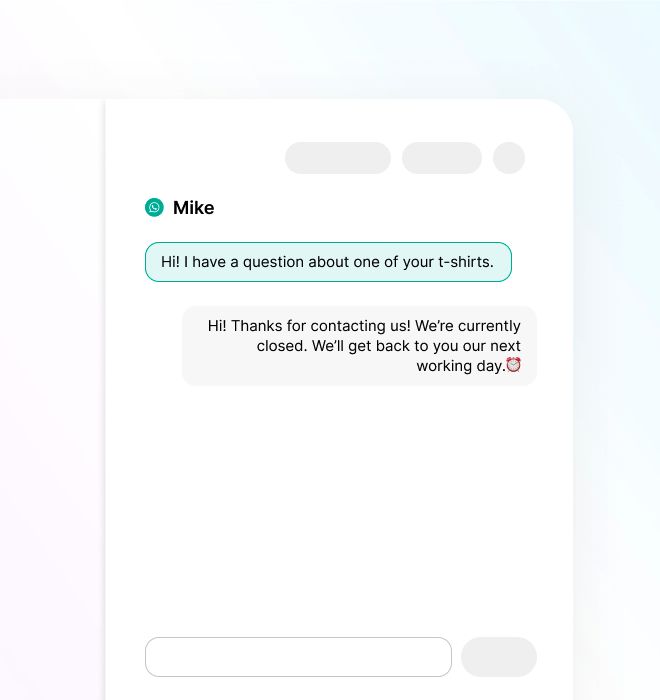
In Trengo kun je automatische antwoorden instellen voor de volgende instanties:
- Tijdens kantooruren
- Buiten kantooruren
- Op specifieke dagen (bijvoorbeeld alleen in het weekend)
Omdat je ook al je andere communicatiekanalen in Trengo kunt beheren, kun je besluiten om hetzelfde automatische antwoord in te stellen voor meerdere andere kanalen, zoals Facebook Messenger of live chat.
Opzet
- Ga naar je Trengo instellingen > automation > auto replies.
- Klik op het groene + teken.
- Kies WhatsApp als kanaal.
- Bepaal wanneer het automatische antwoord moet worden verzonden.
- Vul het bericht in dat je naar jouw klanten wilt sturen.
- Vergeet niet op de save knop te drukken.
18 WhatsApp Business auto reply bericht voorbeelden
Nu je weet hoe je een automatisch antwoord WhatsApp instelt, is het tijd voor wat inspiratie.
Algemeen
1. "Bedankt voor uw bericht! We nemen binnen 24 uur contact met je op. Met vriendelijke groet, het [jouw bedrijf] Team."
2. "Hallo daar! Welkom bij [jouw bedrijf]. We nemen zo snel mogelijk contact met je op. In de tussentijd kun je ons help center bekijken voor meer informatie: [link]. We hebben er veel moeite in gestoken, dus het antwoord op je vraag staat er misschien al in!"
3. "Hallo! We wilden je laten weten dat we jouw bericht hebben ontvangen en zullen contact opnemen voordat we sluiten om [tijd]."
4. "Bedankt dat je contact met ons hebt opgenomen via WhatsApp. We nemen binnenkort contact met je op."
5. "Hallo! Goed je te zien. Wist je al dat we momenteel 50% korting geven op al onze producten? De code is XXXX. Laat het ons weten als je vragen hebt en we nemen zo snel mogelijk contact met je op!"
6. Hallo! Welkom bij [uw bedrijf]. We hebben uw bericht ontvangen en nemen binnen [geschatte tijdspanne] contact met u op.
Vakantie
7. "Ho ho ho!" Laat het me weten als je vragen hebt. Onze elfjes hebben het erg druk met het inpakken van alle cadeaus, dus het kan zijn dat we niet zo snel antwoorden als je van ons gewend bent."
8. "Vrolijk Pasen! Bedankt voor het contact. We hebben het wat drukker dan normaal, maar we nemen zo snel mogelijk contact met je op."
9. "Ik wens je een vrolijk kerstfeest en een geweldig nieuw jaar. Laat het me weten als je vragen hebt en ik neem zo snel mogelijk contact met je op."
Op gebeurtenissen gebaseerd
10. "Hallo, hoe kan ik u helpen? Houd er rekening mee dat we in deze ongekende tijden misschien iets minder snel antwoorden dan normaal."
11. Door problemen met onze vervoerder kunnen sommige bestellingen later worden geleverd dan gepland. Kijk op [website link] voor meer informatie hierover, of laat het ons weten als je nog andere vragen hebt. We nemen zo snel mogelijk contact met je op.
Naar website doorverwijzen
12. Bedankt voor je bericht! We zijn momenteel niet op kantoor, maar we nemen morgenochtend meteen contact met je op.
Ga voor meer informatie naar onze website: www.trengo.com.
Buiten kantooruren
13. Bedankt voor het contacteren van Trengo!
We willen graag helpen, maar we zijn momenteel gesloten 🕦 (Zie onze agenda op trengo.com/businesshours). We komen de volgende werkdag bij je terug ⏰.
In de tussentijd, wist je dat we een Help center hebben op help.trengo.com dat onze meest gestelde vragen beantwoordt? Misschien vindt jij jouw antwoord zonder de hulp van onze agenten 😱.
Cheers,
Het Trengo team
14. Hallo! We zijn momenteel gesloten, maar we nemen op [tijd] contact met je op. Lees in de tussentijd ons nieuwe blogartikel [titel] door hier te klikken: [link]
Out-of-office
15. "Hallo daar. Bedankt voor het bellen. Ik ben momenteel niet op kantoor van [datum] tot [datum], maar ik neem contact met je op zodra ik terug ben. Bekijk in de tussentijd de website voor meer informatie: [link}."
Te veel berichten
16. Hallo! Bedankt voor het bellen. We hebben het momenteel wat drukker dan normaal, dus het kan zijn dat we wat meer tijd nodig hebben om te reageren. Bekijk in de tussentijd onze nieuwste collectie hier: [website link]. We nemen zo snel mogelijk contact met je op!
17. "Hallo! Al onze agenten zijn momenteel druk bezig. We nemen zo snel mogelijk contact met je op."
18. Hallo daar! Het spijt me te moeten zeggen dat onze supportmedewerkers het momenteel druk hebben. We verwachten binnen [tijd] contact met je op te nemen. Bedankt voor je geduld!
Begin met het instellen van je automatisch antwoord voor WhatsApp Zakelijk
Ik weet zeker dat je nu meer dan genoeg inspiratie hebt om de best mogelijke automatische beantwoording te bedenken voor je WhatsApp Business-account. Je kunt ook een van de bovenstaande voorbeelden van een WhatsApp Business automatisch antwoordbericht kopiëren en plakken. Als je meer wilt weten over hoe Trengo het gemakkelijker kan maken om WhatsApp Business te gebruiken met je team, kun je het gewoon uitproberen door een gratis proefperiode te starten.
Ontvang gratis 30 WhatsApp-marketingtemplates
We hebben een Google-sheet samengesteld met 30 gratis sjablonen voor Whatsapp-marketing. Laat hier je e-mailadres achteren we sturen je de sjablonen. Geen verplichtingen.




.png)











